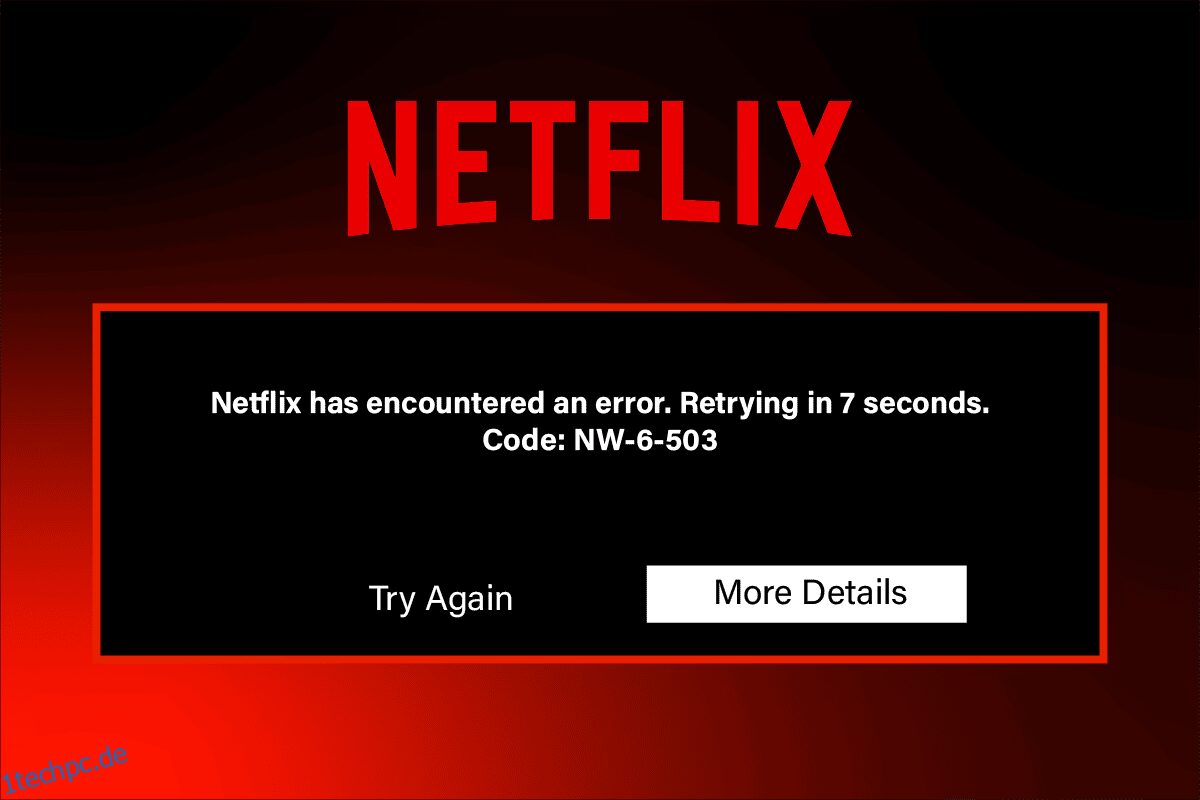Das Anschauen Ihrer Lieblingsfilme und Webserien auf Netflix ist das Beste, was Sie in der Freizeit tun können. Aber wenn Sie nicht auf Netflix streamen können und mit dem Netflix-Fehlercode nw-6-503 konfrontiert werden, dann machen Sie sich keine Sorgen! Dies ist hauptsächlich ein Problem, das auftritt, wenn Netflix keine Verbindung zu seinen Servern herstellen kann. Wir bringen Ihnen eine perfekte Anleitung, um diesen Fehler zu beheben. Zusätzlich können Sie durch Ausführen der angegebenen Methoden zur Fehlerbehebung auch den Netflix-Fehlercode nw-6-403 beheben. Lesen Sie den Artikel weiter, um zu erfahren, wie Sie dieses Problem lösen können.
Inhaltsverzeichnis
So beheben Sie den Netflix-Fehlercode NW-6-503
Der Hauptgrund für den genannten Netflix-Fehler ist, dass die zwischengespeicherten Dateien auf Ihrem Streaming-Gerät beschädigt werden und aktualisiert werden müssen. Daher haben wir alle möglichen Methoden zur Fehlerbehebung aufgelistet, um das Problem zu beheben. Bevor Sie die Schritte ausführen, sollten Sie zunächst prüfen, ob der Netflix-Server ausgefallen ist oder nicht. Besuchen Sie die Seite Ist Netflix ausgefallen, um den Serverstatus zu überprüfen.

Methode 1: Grundlegende Methoden zur Fehlerbehebung
1. Starten Sie den Router neu
1. Suchen Sie den Netzschalter auf der Rückseite Ihres Routers.
2. Drücken Sie die Taste einmal, um sie auszuschalten.

3. Trennen Sie nun das Netzkabel des Routers und warten Sie, bis die Kondensatoren vollständig entladen sind.
4. Schließen Sie dann das Netzkabel wieder an und schalten Sie es nach einer Minute ein.
5. Warten Sie, bis die Netzwerkverbindung wiederhergestellt ist, und versuchen Sie erneut, sich anzumelden.
2. Starten Sie den PC neu
Ein einfacher Neustart kann das Problem lösen. Befolgen Sie die angegebenen Schritte, um den PC neu zu starten.
1. Drücken Sie die Windows-Taste.
2. Klicken Sie unten links auf die Ein/Aus-Schaltfläche.
3. Wählen Sie nun die Option Neustart, um den PC neu zu starten.

3. Führen Sie die Systemproblembehandlung aus
Der genannte Netflix-Fehlercode NW-6-503 kann aufgrund von Internetproblemen auf Ihrem PC auftreten. Lesen Sie unseren Leitfaden zur Behebung von Netzwerkverbindungsproblemen unter Windows 10. Wenn Sie die Netflix-App verwenden, können Sie die Problembehandlung für Windows Store-Apps ausführen, um alle Fehler mit der App zu beheben. Befolgen Sie dazu die folgenden Schritte.
1. Drücken Sie die Windows-Taste und geben Sie Fehlerbehebungseinstellungen in die Suchleiste ein und klicken Sie dann auf Öffnen.

2. Scrollen Sie hier nach unten und wählen Sie Windows Store Apps Troubleshooter.
3. Klicken Sie nun auf die Option Problembehandlung ausführen.

4. Befolgen Sie die Anweisungen auf dem Bildschirm, um das Update anzuwenden, wenn Fehler erkannt werden.
4. Aktualisieren Sie Windows
Wenn Ihr Betriebssystem veraltet ist, führt dies zu verschiedenen Fehlern und Fehlern. Folgen Sie unserem Artikel, um die neuesten Windows 10-Updates herunterzuladen und zu installieren.

Methode 2: Netflix-App neu laden
Wenn Netflix keine Verbindung zu seinen Servern herstellen kann, müssen Sie die Cache-Daten aktualisieren. Sie können dies tun, indem Sie einfach die Netflix-App neu laden. Befolgen Sie diese Schritte, um den Netflix-Fehlercode NW-6-503 zu beheben, indem Sie die Netflix-App neu laden.
1. Klicken Sie im Fehlerbildschirm auf die Option Weitere Details.
2. Wählen Sie dann die Option Netflix neu laden.

Methode 3: Netflix-Cookies löschen
1. Navigieren Sie zur Netflix-Seite zum Löschen von Cookies. Nachdem Sie die Seite aufgerufen haben, werden alle Cookies von der Website gelöscht.

2. Klicken Sie nun auf Anmelden und melden Sie sich mit Ihren Zugangsdaten an.

Methode 4: Aktualisieren Sie die Netflix-App
Befolgen Sie diese Schritte, um die Netflix-App über den Microsoft Store zu aktualisieren.
1. Drücken Sie die Windows-Taste, geben Sie Microsoft Store ein und klicken Sie auf Öffnen.

2. Klicken Sie dann auf die Option Bibliothek in der unteren linken Ecke des Microsoft Store-Fensters.

3. Klicken Sie als Nächstes wie gezeigt auf die Schaltfläche Updates abrufen.

4. Klicken Sie nun auf die hervorgehobene Schaltfläche Alle aktualisieren.

5. Warten Sie, bis die Netflix-App aktualisiert wurde, und starten Sie sie dann.
Methode 5: Aktualisieren Sie den Webbrowser
Wenn Sie Netflix in Ihrem Webbrowser verwenden, können Sie Ihren Browser aktualisieren und prüfen, ob der Netflix-Fehlercode nw-6-403 weiterhin besteht oder nicht. Hier sind die Schritte zum Aktualisieren des Webbrowsers.
1. Drücken Sie die Windows-Taste, geben Sie Chrome ein und klicken Sie auf Öffnen.

2. Geben Sie chrome://settings/help in die Adressleiste ein, um die Seite „Über Chrome“ direkt zu starten.

3A. Wenn Google Chrome auf die neueste Version aktualisiert wird, wird angezeigt, dass Chrome auf dem neuesten Stand ist.

3B. Wenn ein neues Update verfügbar ist, aktualisiert der Browser den Browser automatisch auf die neueste Version.
4. Klicken Sie auf Neu starten, um den Browser neu zu starten.

Methode 6: VPN und Proxyserver deaktivieren
Sie können einen VPN-Server verwenden, um Sendungen anzusehen, die in Ihrer Region nicht auf Netflix verfügbar sind. Die Verwendung eines VPN kann jedoch den Netflix-Fehlercode NW-6-503 verursachen. Wenn also der besagte Fehler auftritt, versuchen Sie, den VPN-Server zu deaktivieren. Lesen Sie unsere Anleitung zum Deaktivieren von VPN und Proxyserver unter Windows 10.

Methode 7: DNS-Cache zurücksetzen
Im Folgenden sind die Schritte zum Zurücksetzen des DNS-Cache und von ipconfig zum Beheben des Netflix-Fehlercodes nw-6-403 aufgeführt.
1. Drücken Sie die Windows-Taste, geben Sie Eingabeaufforderung ein und klicken Sie auf Als Administrator ausführen.

2. Setzen Sie zunächst den DNS-Cache zurück. Lesen Sie unsere Anleitung zum Leeren oder Zurücksetzen des DNS-Cache.

3. Geben Sie dann den Befehl ipconfig /release ein und drücken Sie die Eingabetaste.

4. Geben Sie nun den Befehl ipconfig /renew ein und drücken Sie die Eingabetaste, um Ihre IP-Adresse zu erneuern.

Methode 8: Wenden Sie sich an den Kundendienst
Zuletzt können Sie sich an den Netflix-Kundendienst wenden und Ihr Problem beheben, um den Fehler zu beheben.

***
Wir hoffen, dass Sie den Netflix-Fehlercode NW-6-503 mithilfe dieser Anleitung beheben konnten. Lassen Sie uns wissen, welche der Methoden für Sie am hilfreichsten war. Für weitere Fragen oder wertvolle Vorschläge hinterlassen Sie unten einen Kommentar. Wir melden uns gerne bei Ihnen zurück.